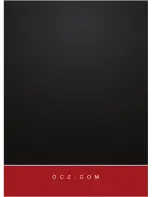08
INSTALACIÓN DE LA FUENTE DE ALIMENTACIÓN
ELIMINACIÓN DE LA ANTIGUA FUENTE DE ALIMENTACIÓN:
INSTALACIÓN DE LA NUEVA FUENTE DE ALIMENTACIÓN:
NOTA: necesitará un destornillador de estrella para instalar la nueva fuente de alimentación.
1. Apague el interruptor de encendido de la vieja fuente de alimentación y después desconecte el
cable de alimentación de CA.
2. Desconecte todos los demás cables del ordenador. Quite los tornillos que mantienen la tapa del
ordenador en su sitio y después quítela de la caja. Los detalles específicos variarán según el diseño de
la caja del ordenador.
3. Desconecte la fuente de alimentación de todos los componentes del ordenador; asegúrese de que
todos los conectores están desconectados.
4. Ahora podrá quitar los tornillos que fijan la fuente de alimentación vieja al ordenador.
Normalmente, suele haber cuatro tornillos en la parte posterior de la caja. Tras quitar todos los
tornillos, saque la fuente de alimentación de la caja del ordenador con cuidado. Tenga cuidado de no
dañar ningún componente durante la extracción de la fuente de alimentación.
NOTA: una de las razones por las que una fuente de alimentación puede considerarse averiada a su
llegada es por las malas conexiones o porque no se han asentado.
1. Coloque la nueva fuente de alimentación en el lugar adecuado dentro de la caja del ordenador y
fíjela con los cuatro tornillos a la parte posterior de la caja del ordenador.
2. Pase el conector ATX de 24 pines por la caja y conéctelo a la placa madre.
3. Conecte los cables de alimentación de 8 pines (4+4 pines) de la CPU a la placa madre según sea
necesario. Si la placa madre sólo admite clavijas de 4 pines para la CPU, conecte sólo la parte
derecha del conector a la placa madre.
4. Conecte el conector de la tarjeta gráfica de 6 pines a la toma de alimentación de su tarjeta de
vídeo. Si la tarjeta admite más de una toma, conecte el segundo conector de 6 pines. Si la tarjeta
tiene una clavija de 8 pines montada, utilice los 2 pines adicionales además del conector de 6 pines
para formar un conector de 8 pines.
5. Conecte todos los conectores de los periféricos y SATA a los discos duros y a las unidades ópticas.
6. Conecte cualquier otro componente interno que requiera energía al conector adecuado; por
ejemplo, los ventiladores o la iluminación de la caja.
7. Vuelva a poner la tapa de la caja del ordenador y apriete los tornillos.
8. Conecte la pantalla, el teclado, el ratón, los altavoces, la impresora y todos los demás periféricos al
ordenador.
9. Enchufe el cable principal de alimentación de CA en la parte posterior de la fuente de alimentación,
ponga el interruptor en la posición "I" e inicie el ordenador con el interruptor de la parte delantera de
la caja de la CPU.